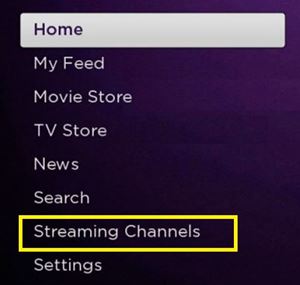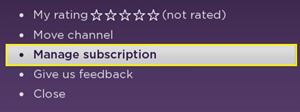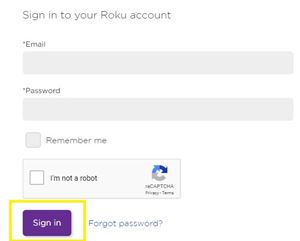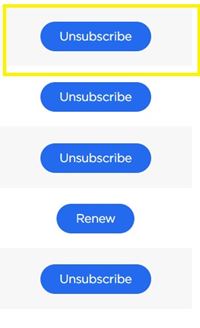Kapag nagmamay-ari ka ng sikat na streaming device gaya ng Roku, maaari mong mawala ang lahat ng iyong subscription. Minsan, nag-aalok ang ilang partikular na serbisyo ng mga libreng pagsubok na awtomatikong nagiging buwanang subscription kung hindi ka sapat na maingat.

Kahit na may nangyaring ganoon, at naiwan sa iyo ang isang hindi gustong serbisyo, dapat mong malaman kung paano kanselahin ang iyong subscription. Ipapaliwanag ng artikulong ito ang iba't ibang paraan ng pagkansela ng iyong subscription sa Hulu sa isang Roku device.
Kung Naka-subscribe Ka sa Roku
Kung nag-link ka ng gateway ng pagbabayad sa iyong Roku account maaari kang bumili ng mga channel at serbisyo ng streaming nang direkta sa pamamagitan ng device. Nagbibigay-daan ito sa iyong pamahalaan at bayaran ang lahat ng iyong subscription mula sa isang lugar – ang iyong Roku player o isang Roku TV.
Kahit na hindi ka sigurado kung sinisingil ang iyong subscription sa Hulu sa pamamagitan ng iyong Roku, malalaman mo pagkatapos mong subukan ang paraang ito. Maaari kang mag-unsubscribe sa dalawang paraan – mula sa iyong Roku player o mula sa iyong online na Roku account (gamit ang iyong web browser). Saklaw natin ang parehong pamamaraan.
Kanselahin ang Hulu mula sa isang Roku Streaming Device
Kung gusto mong mag-unsubscribe mula sa Hulu gamit ang isang Roku device, magagawa mo ito pareho mula sa listahan ng channel at sa Channel Store. Sundin ang mga hakbang na ito para sa parehong mga pamamaraan:
- Pindutin ang pindutan ng "Home" sa Roku remote upang ma-access ang Home screen.
- Pumunta sa menu na “Channel Store”.
- Piliin ang "Mga Streaming na Channel."
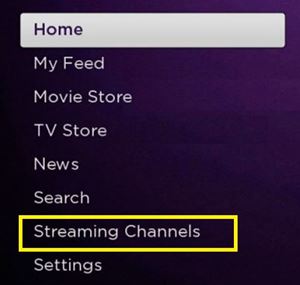
Bilang kahalili, maaari mong i-navigate ang listahan ng channel sa kanang bahagi ng screen gamit ang mga arrow button ng iyong remote.
- I-highlight ang Hulu channel.
- Pindutin ang button na “*” (asterisk) sa iyong Roku remote.
- Piliin ang “Pamahalaan ang subscription” para tingnan ang mga karagdagang opsyon at impormasyon ng subscription.
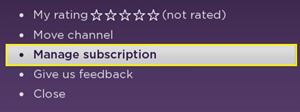
- Pumunta sa "Kanselahin ang subscription."
Kumpirmahin na gusto mong mag-unsubscribe sa channel. Ipo-prompt ka kung gusto mong panatilihin ang channel hanggang sa matapos ang subscription o alisin ito kaagad. Dahil sisingilin ka ni Hulu ng buong presyo ng subscription sa alinmang paraan, maaari mong panatilihin ang channel hanggang sa matapos ito.
Kanselahin ang Hulu Online Gamit ang Iyong Roku Account
Kung mas gusto mong pamahalaan ang iyong mga subscription online, magagawa mo ito mula sa opisyal na web page ng Roku. Narito ang kailangan mong gawin:
- Buksan ang iyong web browser (sa iyong computer, tablet, smartphone) at pumunta sa opisyal na pahina ng Roku account.
- Ilagay ang iyong mga kredensyal sa Roku.
- Pindutin ang button na “Mag-sign in”.
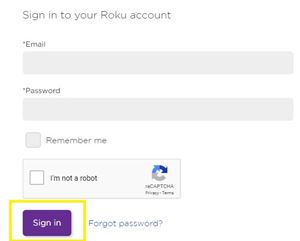
- Mag-hover gamit ang cursor sa tab na "Welcome [iyong pangalan]" sa itaas ng screen. Dapat lumitaw ang isang dropdown na menu.
- Piliin ang "Pamahalaan ang iyong mga subscription."
Magbubukas ang isang bagong page, na ipapakita ang lahat ng channel kung saan ka naka-subscribe nang direkta sa pamamagitan ng Roku. Makikita mo ang uri ng subscription (presyo at yugto ng panahon), status (aktibo o hindi aktibo), at kung kailan ito mag-e-expire.
- Hanapin ang iyong subscription sa Hulu.
- I-click ang button na “Mag-unsubscribe” sa kanang bahagi ng icon ng Hulu.
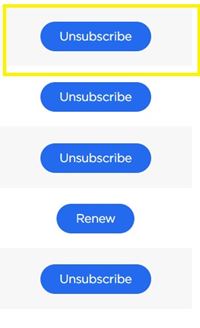
Tandaan: Kung hindi mo mahanap ang Hulu na subscription, malamang na hindi ka naka-subscribe sa pamamagitan ng Roku. Sa halip, kakailanganin mong kanselahin ang iyong subscription sa Hulu nang direkta sa pamamagitan ng Hulu. Magpatuloy sa susunod na seksyon.
Kanselahin ang Subscription Direkta mula sa Hulu
Kung direkta kang nag-subscribe sa Hulu, kailangan mong i-access ang iyong account sa opisyal na web page ng Hulu. Narito ang kailangan mong gawin:
- Buksan ang iyong browser at pumunta sa pahina ng Hulu account.
- Mag-sign in sa iyong account gamit ang iyong mga kredensyal sa Hulu (o sa pamamagitan ng Facebook Login).
- Mag-hover gamit ang iyong mouse sa icon ng iyong profile sa kanang tuktok ng Hulu Home page.
- Piliin ang "Account."
- Hanapin ang "Kanselahin ang Iyong Subscription" sa ilalim ng seksyong "Iyong Subscription".
- I-click ang button na “Kanselahin” sa tabi nito.
Pagkatapos ay mag-aalok sa iyo si Hulu na i-pause ang subscription, sa halip na kanselahin ito. Kung pipiliin mo ito, maa-access mo pa rin ang iyong account at hindi ka sisingilin hanggang sa ipagpatuloy mo ang subscription. Isa itong mabubuhay na opsyon kung nagdadalawang-isip ka pa rin tungkol sa pagkansela ng serbisyo. Kung gusto mong mag-subscribe nang permanente, magpatuloy.
- Piliin ang button na "Magpatuloy sa pagkansela" sa kanang ibaba ng screen.
- Pumili ng dahilan para sa iyong pagkansela at pindutin muli ang parehong button.
Kung makakita ka ng window na "Mami-miss ka namin, [your name]..." sa susunod, piliin lang ang "Go to Account." Nangangahulugan ito na nakansela ang iyong account at hihinto ang iyong subscription sa Hulu. Hindi mo rin maa-access ang account mula sa iyong Roku.
Iba't ibang Paraan ng Pagbabayad – Iba't ibang Pagkansela
Gaya ng nakikita mo, ang iyong paraan ng pagbabayad ay nakakaapekto sa paraan na maaari mong kanselahin ang iyong subscription. Gayunpaman, walang pagkakaiba sa bayad sa subscription o panahon. Ang tanging kabaligtaran ng pag-subscribe sa pamamagitan ng Roku player ay ang lahat ng iyong mga subscription ay maaaring singilin nang sama-sama, pinapanatili silang maayos at maayos.
Sa kabilang banda, mas gusto ng ilang mga user ang kanilang mga subscription na sinisingil nang hiwalay. Iyan ay lalong maginhawa kung ayaw mong magbigay ng anumang impormasyon sa pagbabayad sa Roku. Anuman ang iyong pinili – madali ang pagkansela.
Direkta ka bang nagsu-subscribe mula sa Roku sa lahat ng iyong streaming channel? Bakit? Ibahagi ang iyong mga saloobin sa seksyon ng mga komento.